vue elementUi安裝腳手架(大全)
一.安裝node.js
首先需要安裝node環境,可以直接到中文官網http://nodejs.cn/下載安裝包。
只是這樣安裝的 node 是固定版本的,如果需要多版本的 node,可以使用 nvm 安裝http://blog.csdn.net/s8460049/article/details/52396399
安裝完成後,可以命令列工具中輸入 node -v 和 npm -v,如果能顯示出版本號,就說明安裝成功。
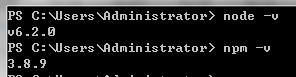
二、安裝 vue-cli
安裝好了 node,我們可以直接全域性安裝 vue-cli:
npm install -g vue-cli 全域性安裝
# 建立webpack專案 # vue init [vue-cli模板名稱] [專案資料夾] vue init webpack my-project
安裝依賴:
npm install
三、執行專案
npm run dev
專案結構圖
四、打包上線
自己的專案檔案都需要放到 src 資料夾下
專案開發完成之後,可以輸入 npm run build 來進行打包工作
npm run build
打包完成後,會生成 dist 資料夾,如果已經修改了檔案路徑,可以直接開啟本地檔案檢視
專案上線時,只需要將 dist 資料夾放到伺服器就行了。
vue打包需要注意的問題:
當使用 npm run build 打包完成,發現頁面空白,其中有一點就是頁面資源路徑的問題!
注意:
1、記得改一下config下面的index.js中bulid模組匯出的路徑。因為index.html裡邊的內容都是通過script標籤引入的,而你的路徑不對,開啟肯定是空白的。先看一下預設的路徑。
module.exports = { build: { env: require('./prod.env'), index: path.resolve(__dirname, '../dist/index.html'), assetsRoot: path.resolve(__dirname, '../dist'), assetsSubDirectory: 'static', assetsPublicPath: '/', productionSourceMap: true,
assetsPublicPath預設的是 ‘/’ 也就是根目錄。而我們的index.html和static在同一級目錄下面。 所以要改為 ‘./ ’
五、安裝element-ui
1.安裝命令:cnpm install element-ui --save
2.在main.js中加入如下程式碼:
import ElementUi from 'element-ui' //引入js
import '../node_modules/element-ui/lib/theme-chalk/index.css'//引入css
Vue.use(ElementUI)
3. 輸入命令:npm run dev 執行專案
這樣你接可以盡情的使用element ui
注意以下幾個坑:
1.是否引入js與css檔案
css檔案是靜態檔案地址,安裝教程安裝地址不會出錯
2.檢查node的版本,是否node版本過低
3.檢查以下你的npm版本 npm版本是否過低

